Reinigen des Druckkopfes
Wenn der Druck blass ist, kann die Reinigung des Druckkopfs zur Verbesserung des Ergebnisses führen.
Wählen Sie je nach zu behebendem Problem einen der drei Reinigungsmodi für den Druckkopf (Reinigung, Intensivreinigung oder Systemreinigung).
-
Reinigung
Wählen Sie diesen Modus, wenn der Ausdruck blass ist oder Fremdkörper enthält. Diese Reinigungsmethode verbraucht die geringste Tintenmenge.
Dieser Vorgang dauert etwa 8 Minuten.
-
Intensivreinigung
Verwenden Sie diesen Modus, wenn keine Tinte ausgegeben wird, oder wenn die Option Reinigung das Problem nicht behebt.
Dieser Vorgang dauert etwa 8 oder 9 Minuten.
-
Systemreinigung
Verwenden Sie diesen Modus, wenn der Druck nach der Intensivreinigung nicht verbessert wurde. Im Modus Systemreinigung wird sehr viel Tinte verbraucht. Wird dieser Vorgang häufiger durchgeführt, wird die Tinte schneller verbraucht. Führen Sie den Vorgang nur dann durch, wenn es notwendig ist.
Dieser Vorgang dauert etwa 10 Minuten.
 Wichtig
Wichtig
-
Entfernen Sie nicht die Wartungskassette oder den Tintenbehälter während der Reinigung, der Intensivreinigung oder der Systemreinigung.
Es tritt möglicherweise Tinte aus, oder ein Fehler tritt auf.
-
Wenn der Druck nach der Systemreinigung nicht verbessert wurde, hat der Druckkopf möglicherweise das Ende seiner Nutzungsdauer erreicht. Wenden Sie sich an Ihren Canon-Händler.
 Hinweis
Hinweis
-
Prüfen Sie das Düsentestmuster und wählen Sie eine Tintengruppe aus, für die bei Bedarf eine Reinigung durchgeführt werden soll. Sie können jeden Druckkopf reinigen oder das Muster 1, 2 oder 3 wählen, um den Druckkopf mit einer verstopften Düse zu reinigen.
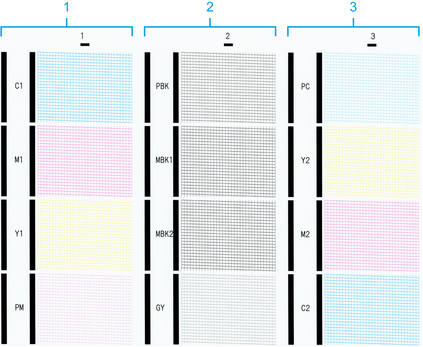
-
Standardmäßig werden Düsen zu festgelegten Intervallen geprüft.
Führen Sie die Reinigung wie folgt durch.
-
Streichen Sie über den Home-Bildschirm und tippen Sie auf Wartung.
Der Bildschirm Wartung wird angezeigt.
-
Tippen Sie auf Druckkopfreinigung.
-
Tippen Sie auf Reinigung, Intensivreinigung oder Systemreinigung.
-
Tippen Sie auf die Tintengruppe, die gereinigt werden soll.
-
Alle Farben
-
Muster 1:C1/M1/Y1/PM
-
Muster 2:PBK/MBK1/MBK2/GY
-
Muster 3:PC/Y2/M2/C2
Eine Bestätigungsmeldung wird angezeigt.
-
-
Tippen Sie auf Ja.
Die Kopfreinigung wird nun ausgeführt.
-
Drucken Sie ein Testmuster, um die Düsen zu überprüfen, und stellen Sie fest, ob die Reinigung die Verstopfung der Düsen behoben hat.

